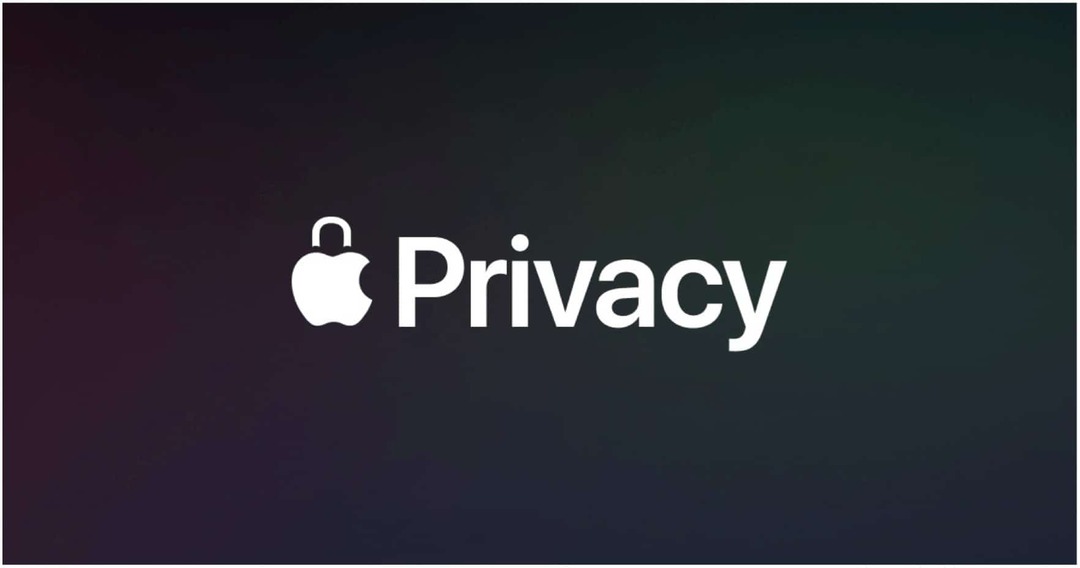Cara Mencerminkan Layar Perangkat iOS ke Windows 10
Mobile Windows 10 Apel Ios / / March 18, 2020
Terakhir diperbarui saat

Menggunakan AirPlay untuk mencerminkan layar Anda di antara perangkat sangat mudah di ekosistem Apple. Tapi bagaimana dengan iOS ke Windows 10? Berikut ini beberapa opsi.
Jika Anda tinggal di ekosistem Apple, Anda tahu betapa mudahnya membuat mirror iPhone Anda ke Mac Anda melalui AirPlay. Tetapi bagaimana jika Anda ingin mengirim layar iPhone atau iPad Anda ke PC Windows?
Anda dapat menghabiskan uang untuk aplikasi komersial seperti Mirroring360 dari Splashtop atau Reflektor dari pengembang AirParrot untuk melakukan pekerjaan itu. Atau, jika Anda tidak sering berada dalam skenario ini, itu bisa dilakukan dengan bebas dan terus terang LonelyScreen utilitas.
Kami sudah menunjukkan caranya mirror perangkat Android Anda ke Windows 10 menggunakan aplikasi Connect. Namun, aplikasi Connect masuk Windows 10 tidak mendukung iOS sehingga Anda harus melihat opsi lain.
Mirror iPhone atau iPad ke Windows 10
Unduh LonelyScreen dapat dieksekusi
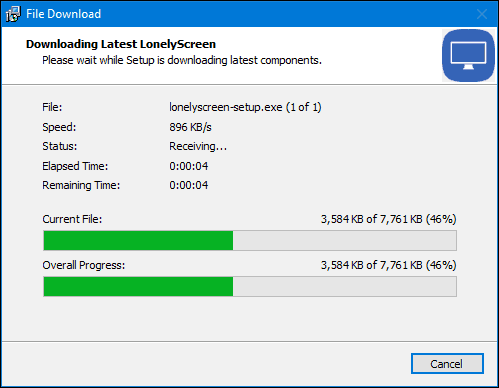
Jika Anda mendapatkan pemberitahuan berikut ini bahwa Windows Firewall memblokir instalasi dari penyelesaian. Cukup klik Izinkan akses tombol lalu Perbaiki (Administrator) pada Pesan di jendela LonelyScreen AirPlay Receiver.
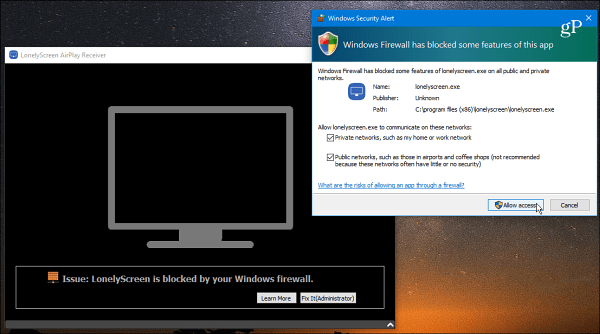
Setelah masalah Firewall diselesaikan, Anda siap untuk mulai menggunakan aplikasi. Salah satu hal pertama yang akan Anda perhatikan adalah Anda dapat mengubah nama server yang merupakan LonelyScreen secara default. Perhatikan bahwa ini adalah nama yang akan Anda lihat di daftar penerima AirPlay Anda di perangkat Anda.
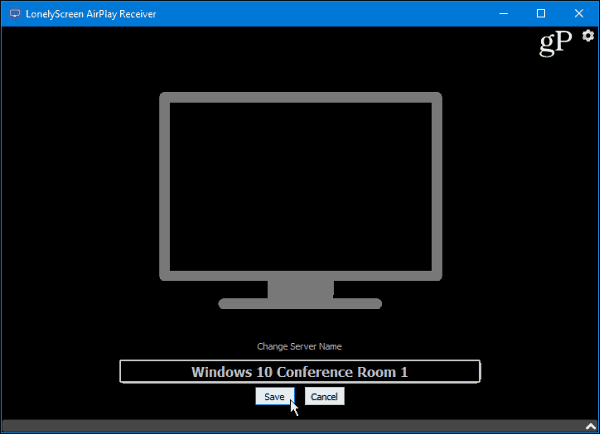
Setelah semuanya diatur dengan LonelyScreen di PC Windows Anda, langkah selanjutnya adalah mengambil iPhone atau iPad. Geser ke atas dari bawah layar untuk membuka Pusat Kontrol. Ketuk AirPlay Mirroring dan Anda akan melihat LonelyScreen (atau apa pun namanya) terdaftar.

Hanya itu yang ada untuk itu. Cukup ketuk opsi LonelyScreen dari daftar AirPlay dan layar iPad atau iPhone Anda dan semua yang Anda lakukan akan ditampilkan pada Windows PC. Ada juga opsi praktis untuk merekam tindakan Anda - video disimpan sebagai file MP4. Fitur ini berguna jika Anda perlu merekam serangkaian langkah untuk tugas tertentu yang ingin Anda tonton nanti atau bagikan di YouTube.
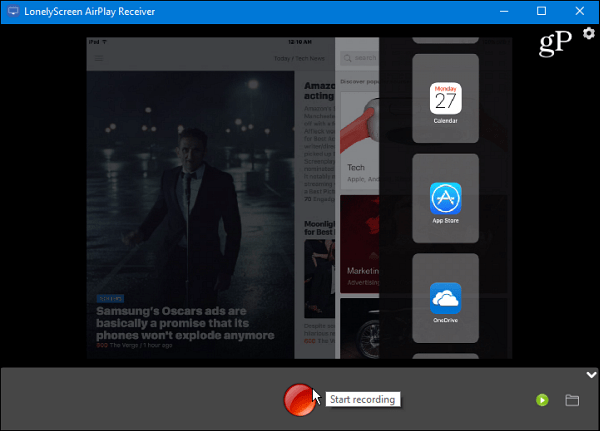
LonelyScreen tidak menawarkan sejumlah fitur tambahan dari program komersial yang ditawarkan oleh Splashtop atau AirParrot. Tapi ini mudah dan lakukan apa yang Anda inginkan. Jika Anda tidak membutuhkan semua lonceng dan peluit, LonelyScreen berfungsi sempurna untuk saat-saat langka ketika Anda membutuhkannya.
Bagaimana dengan kamu? Pernahkah Anda perlu menggunakan fitur ini saat memberikan presentasi atau situasi lain? Tinggalkan komentar di bawah dan beri tahu kami tentang itu.